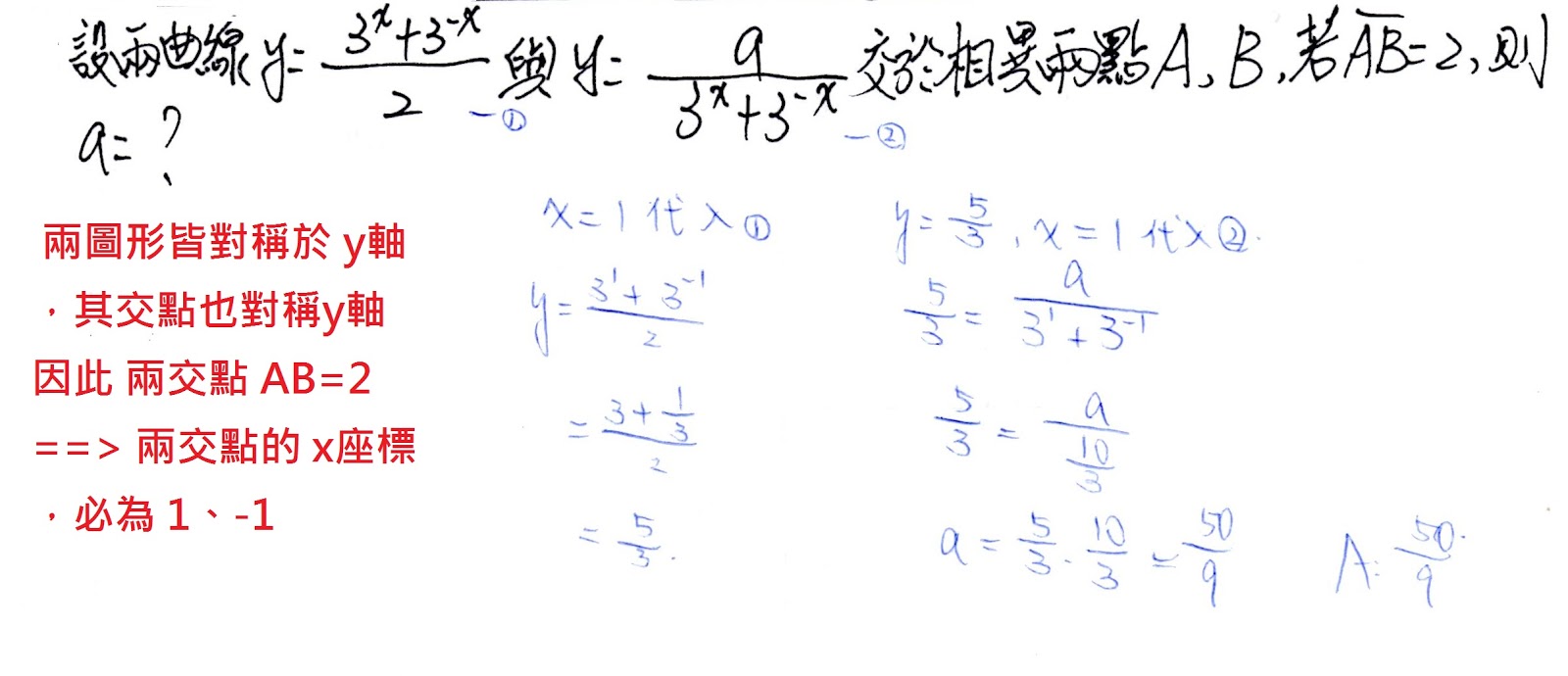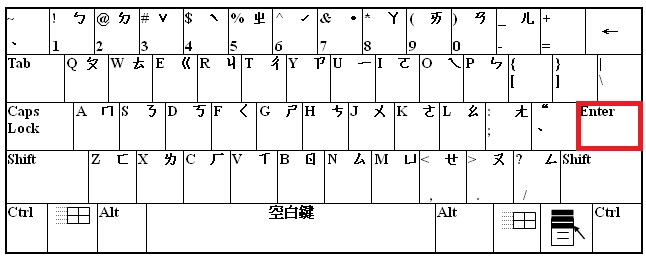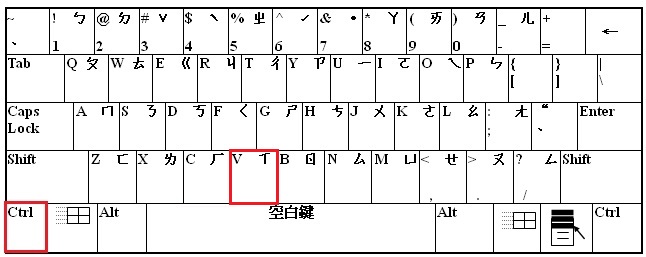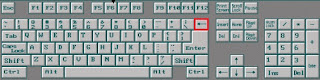2013年7月30日 星期二
2013年7月29日 星期一
2013年7月26日 星期五
使用瀏覽器Chrome發表文章,插入圖片時,出現The feature you requested is currently unavailable. Please try again later.訊息
點選瀏覽器Chrome網址列右方第1個圖示自訂及控制您的Google Chrome圖示/設定/下方顯示進階設定/隱私權說明的內容設定/不要勾選封鎖第三方 Cookie 和網站資料
[註]
The feature you requested is currently unavailable. Please try again later.
[註]
The feature you requested is currently unavailable. Please try again later.
您要求的功能目前是不可用。請稍後再試。
2013年7月25日 星期四
2013年7月24日 星期三
2013年7月23日 星期二
無法卸載瑞星防毒軟件?
1.點選開始/控制台/程式集下方的解除安裝程式/於瑞星防毒軟件處按滑鼠右鍵/解除安裝(變更)/於卸載過程中選取放棄獎品卸載瑞星並按指示將捲軸部分拖曳至右處會出現驗證碼/輸入正確驗證碼即開始卸載
2.正常步驟卸載瑞星軟件部署系統
2.正常步驟卸載瑞星軟件部署系統
2013年7月22日 星期一
執行綠色軟體免安裝版時,出現d3dx943.dll失效或無用訊息?
下載d3dx9_43.dll
把這個應用程式擴充放到WINDOWS的SYTSEM32目錄下~
因為這個檔案是很多程式一起共同使用的~
因為這個檔案是很多程式一起共同使用的~
2013年7月15日 星期一
2013年7月10日 星期三
2013年7月6日 星期六
OpenOffice Writer 文件變變變
(一)練習輸入中文
1.按下鍵盤中的Enter鍵,在游標下方新增一個段落
(十三)練習剪下、貼上文件:
7.選取複製、貼上文件部分中的數學算式並按Delete鍵或Backspace(←)鍵刪除
(1)選取複製、貼上文件部分中的數學算式
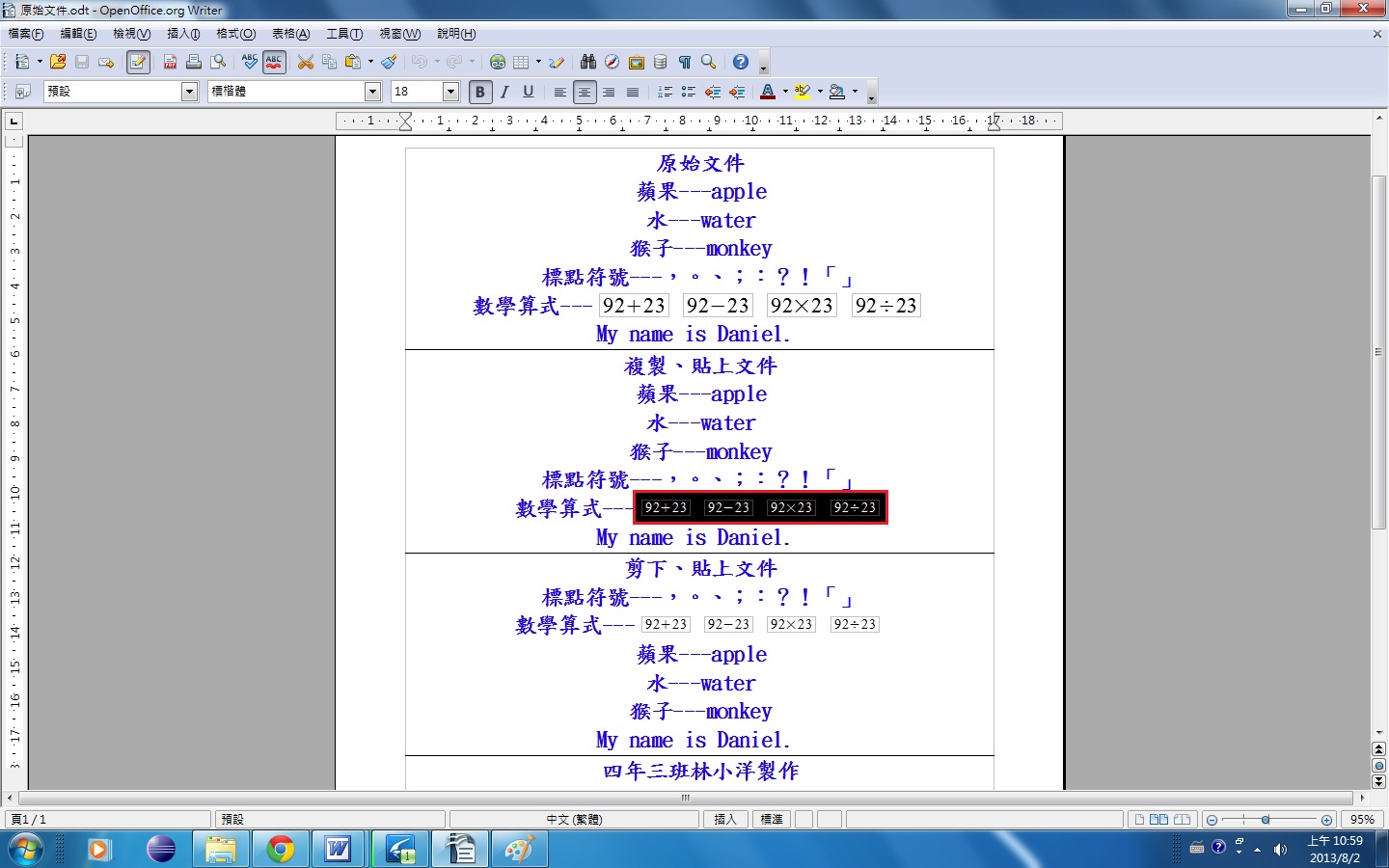
(2)按Delete鍵或Backspace(←)鍵刪除
9.選取原始文件中的四個數學算式做複製動作(如下圖)
(1)選取原始文件中的四個數學算式
10.將四個數學算式貼至另兩個部分,完成如下圖
(1)利用滑鼠將插入點移至如下圖處
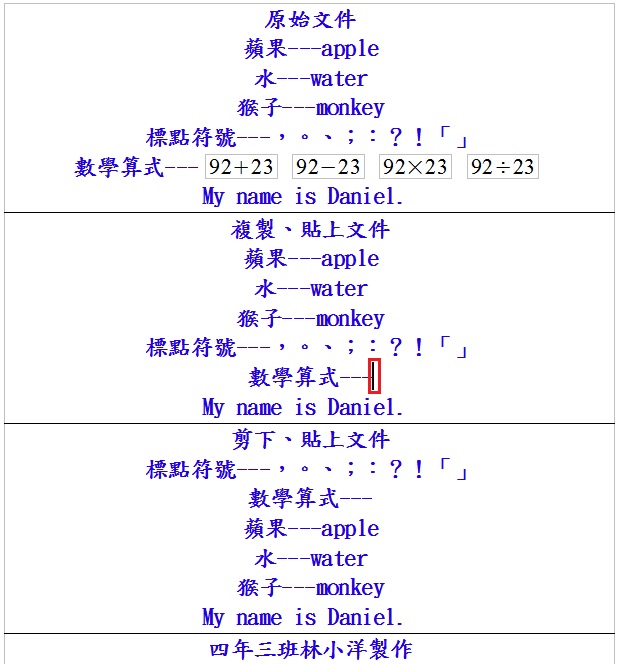
(2)按鍵盤中的Ctrl+V或按滑鼠右鍵選取貼上
1.選取整份文件/按滑鼠右鍵/段落(如下圖)
(1)按鍵盤中的Crtl+A或按滑鼠左鍵選取文件全部內容
(2)按滑鼠右鍵->段落(如下圖)
(十八)練習加上頁面背景色彩
1.在文件編輯區內空白處按滑鼠右鍵選取快顯功能表中的頁面(如下圖):
2.選取背景標籤/背景顏色如:桔色(如下圖)/確定
3.完成如下圖
資料來源:
1.練習利用鍵盤中的Ctrl+Shift方式去選擇輸入法
(注音輸入法中的ㄅ|半或新注音輸入法中的注|半)
2.練習輸入下列中文文字
(二)練習新增一個段落:
按下鍵盤中的Enter鍵,即可在游標下方新增一個段落
(三)練習輸入下列中文文字
(四)練習點選鍵盤中-符號三次
(五)練習中文輸入與英文輸入切換
1.利用鍵盤Crtl+Space鍵切換
2.練習輸入下列英文文字
3.練習(二)(三)(四)(五)步驟輸入下列文字
(六)練習輸入標點符號
1.選擇中文輸入法:
利用鍵盤中的Crtl+Shift方式去選擇注音輸入法中的ㄅ|半或新注音輸入法中的注|半
2.按下鍵盤中的Crtl+Alt+,
3.螢幕出現一個小鍵盤(如下圖)後,利用滑鼠點選所須的標點符號(如:,)
4.依前1.2.3.步驟完成其他標點符號(如下圖)
5.按下鍵盤中的Enter鍵,新增一個段落
6.輸入下列文字
(七)練習輸入數學算式:
1.點選功能表中的插入->物件->公式(如下圖)
2.用滑鼠點選公式選取面板中的所要的算式,例 a+b (如下圖)
3.當下方公式編輯區內,前面數字欄出現反白區域(如下圖)
即可直接輸入數字例 92
4.在上方原文件編輯區內,用滑鼠左鍵點選後面數字欄二次,當下方公式編輯區內,後面數字欄出現反白區域(如下圖)
即可輸入數字例 23(如下圖)
5.用滑鼠點選上方原文件編輯區內的空白處(如下圖)
8.依前 1. ~ 8. 步驟,輸入其他數學算式,如下圖
9.按下鍵盤中的Enter鍵,新增一個段落
10.完成如下圖
(八)練習大小寫英文字母輸入:(英文大寫字母可用shift+字母)
1.利用鍵盤Crtl+Space鍵切換至英數模式
2.按住鍵盤中的Shift+M練習輸入大寫英文字母
完成如下圖
3.不按住鍵盤中的Shift鍵練習輸入小寫英文字母,完成如下圖
4.按住鍵盤中的空白鍵(Space)練習空一格
完成如下圖
5.依前 4. 3. 2.等步驟,輸入下列內容
(九)練習製作分隔線:
2.輸入三個-(在數字小鍵盤鍵右上角處)
3.再按下鍵盤中的Enter鍵,即出現分隔線。
(十)練習複製、貼上文件:
1.輸入下列文字
2.按下鍵盤中的Enter鍵,新增一個段落
3.按滑鼠左鍵選取已輸入文件內容
4.按鍵盤中的Ctrl+C或按滑鼠右鍵選取複製
5.將滑鼠游標移到下方,並按下滑鼠左鍵,會出現插入點。
6.按鍵盤中的Ctrl+V或按滑鼠右鍵選取貼上
7.完成如下圖
(十一)練習刪除文件錯字內容和多餘的空白段落:
1.選取文件錯字內容,如下圖
2.按鍵盤中的Delete鍵或Backspace(←)鍵
3.刪除後畫面如下。
4.再按一次鍵盤中的Delete鍵或Backspace(←)鍵,即可刪除多餘的空白段落。
(十二)練習修改文件錯字內容:
1.按滑鼠左鍵選取文件錯字內容,如下圖。
2.輸入正確內容,如下圖。
3.按下鍵盤中的Enter鍵,新增一個段落
4.複製、貼上文件
(1)按滑鼠左鍵選取欲複製的文件內容
(2)按鍵盤中的Ctrl+C或按滑鼠右鍵選取複製
(3)將滑鼠游標移到文件最下方,並按下滑鼠左鍵,會出現插入點。
(4)按鍵盤中的Ctrl+V或按滑鼠右鍵選取貼上
(5)完成如下圖
1.按滑鼠左鍵選取欲剪下的文件內容
2.利用滑鼠將插入點移到如下圖處
3.按下鍵盤中的Enter鍵,新增一個段落
4.按鍵盤中的Ctrl+V或按滑鼠右鍵選取貼上
5.完成如下圖
6.利用滑鼠將插入點移到如下圖處
7.按一次鍵盤中的Delete鍵或Backspace(←)鍵,刪除空白段落。
(十四)練習移除分隔線和加入分隔線:
1.利用滑鼠將插入點移到如下圖處
2.在插入點處按滑鼠右鍵選取預設格式化
3.按下鍵盤中的Enter鍵,新增一個段落
4.輸入三個-(在數字小鍵盤鍵右上角處)
5.再按下鍵盤中的Enter鍵,即出現分隔線。
6.輸入班級、座號、姓名等文字內容,如下圖
(十五)練習改變文件的字型、字型大小、樣式、顏色
1.按鍵盤中的Crtl+A或按滑鼠左鍵選取文件全部內容
3.完成如下圖。
(十六)練習改變數學算式的字型大小
1.用滑鼠左鍵點選原始文件中的數學算式物件(如下圖)
2.按滑鼠右鍵選取快顯功能表中的編輯(如下圖)
3.用滑鼠選取上方功能表中的格式->字型大小(如下圖)
4.調整基本大小至18pt(如下圖)->確定
5.在上方文件空白處按滑鼠左鍵一下(如下圖)
6.參考(十五) 1.~5. 的作法,完成原始文件另三個數學算式的字型大小(如下圖)7.選取複製、貼上文件部分中的數學算式並按Delete鍵或Backspace(←)鍵刪除
(1)選取複製、貼上文件部分中的數學算式
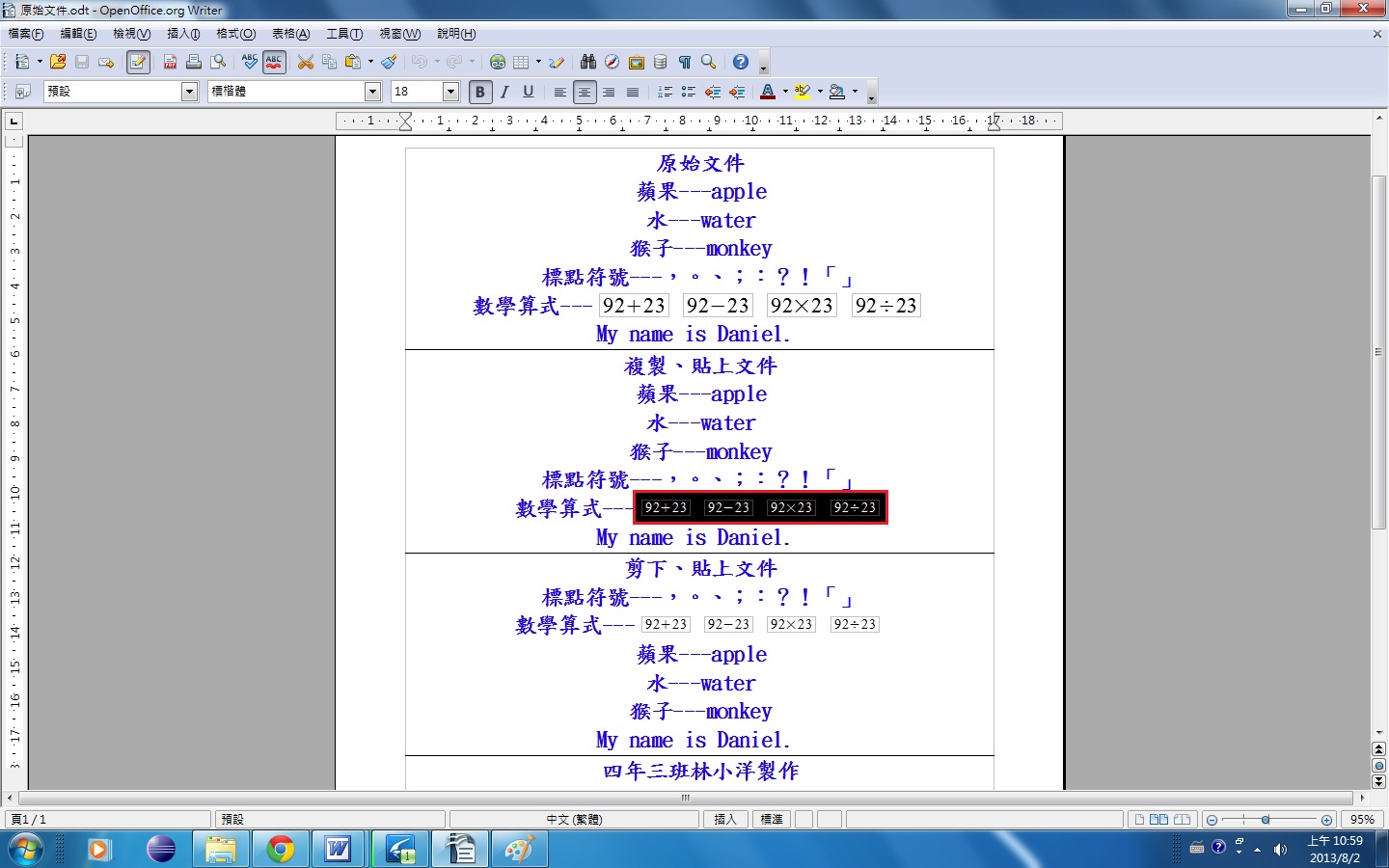
(3)刪除後畫面如下。
8.同上之方法將剪下、貼上文件部分中的數學算式刪除。
9.選取原始文件中的四個數學算式做複製動作(如下圖)
(1)選取原始文件中的四個數學算式
(2)按鍵盤中的Ctrl+C或按滑鼠右鍵選取複製
(1)利用滑鼠將插入點移至如下圖處
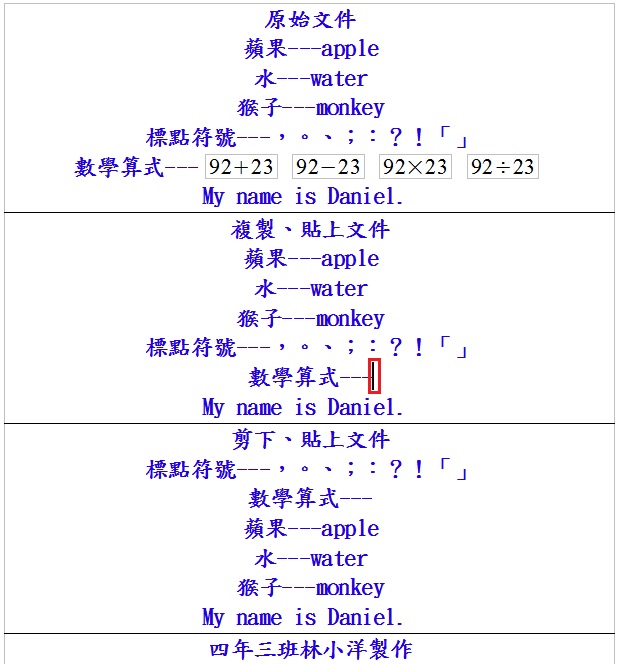
(2)按鍵盤中的Ctrl+V或按滑鼠右鍵選取貼上
(3)完成如下圖
(4)再利用滑鼠將插入點移至如下圖處
(5)按鍵盤中的Ctrl+V或按滑鼠右鍵選取貼上
(6)完成如下圖
(十七)練習調整段落間隔距離1.選取整份文件/按滑鼠右鍵/段落(如下圖)
(1)按鍵盤中的Crtl+A或按滑鼠左鍵選取文件全部內容
(2)按滑鼠右鍵->段落(如下圖)
2.選取縮排和間隔標籤->行距-至少,1.10公分(如下圖) ->確定
3.完成如下圖(十八)練習加上頁面背景色彩
1.在文件編輯區內空白處按滑鼠右鍵選取快顯功能表中的頁面(如下圖):
2.選取背景標籤/背景顏色如:桔色(如下圖)/確定
3.完成如下圖
資料來源:
訂閱:
意見 (Atom)